Windows7安装OpenSSH服务的步骤详解(亲测有效)
3913
OpenSSH 是安全 Shell (SSH) 工具的开放源代码版本,Linux 及其他非 Windows 系统的管理员使用此类工具跨平台管理远程系统。 OpenSSH 在 2018 年秋季已添加至 Windows,并包含在 Windows 10 和 Windows Server 2019 中。但是Windows7没有啊!所以本文就给大家介绍Windows7怎么安装OpenSSH服务,亲测有效!
Windows7安装OpenSSH服务的步骤:
第一步:下载OpenSSH相关文件
点击打开该链接:https://github.com/PowerShell/Win32-OpenSSH/releases,然后在打开的页面中找到并点击下载OpenSSH-Win64.zip;
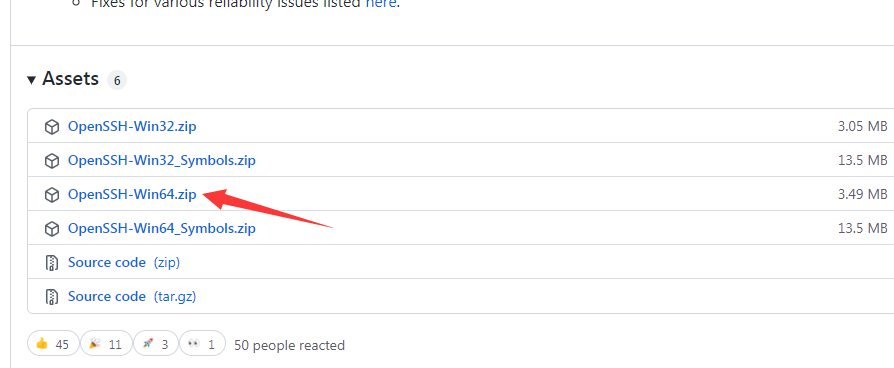
第二步:解压文件
将下载的zip文件解压到 C:\Program Files 路径下;
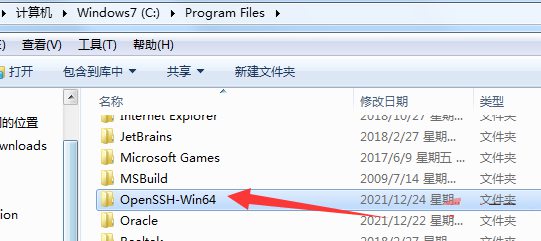
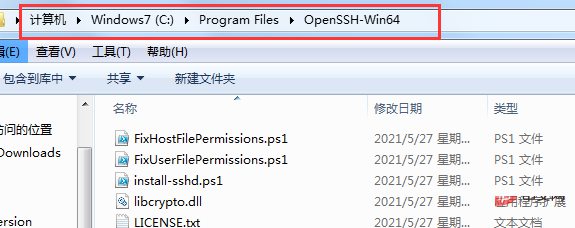
第三步:设置环境变量
点击右键“计算机”选择打开:属性->系统->高级系统设置->环境变量
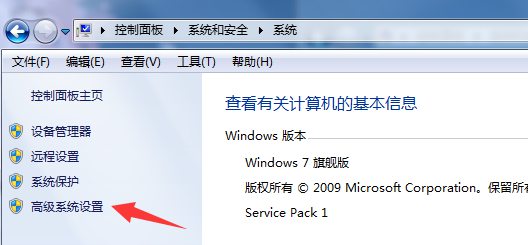
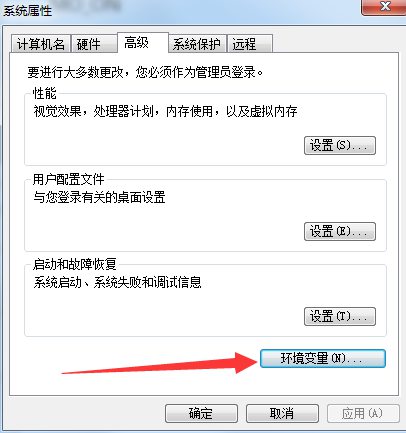
然后选择系统变量中的path变量,并在“编辑系统变量”的“变量值”一栏添加 ;C:\Program Files\OpenSSH-Win64 ,注意不同变量值要用分号隔开;
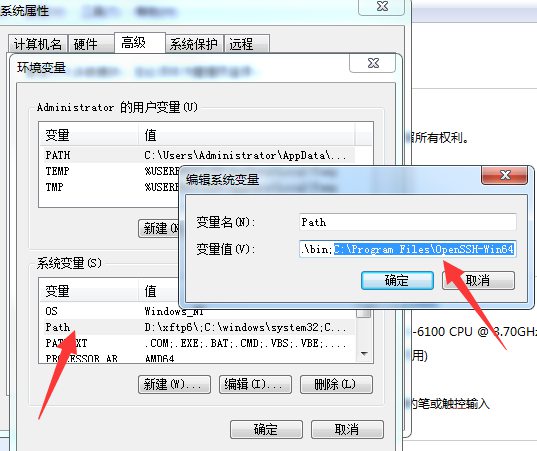
第四步:测试
打开cmd,然后输入ssh命令并回车,如果出现以下内容则表示安装成功!
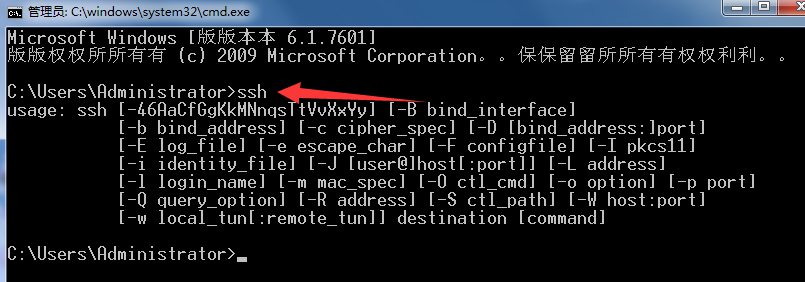
本文网址:https://www.zztuku.com/detail-10548.html
站长图库 - Windows7安装OpenSSH服务的步骤详解(亲测有效)
申明:如有侵犯,请 联系我们 删除。




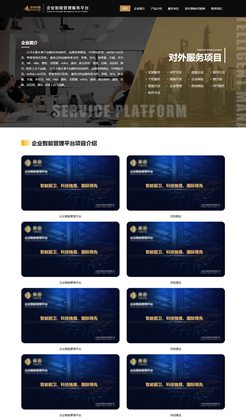



您还没有登录,请 登录 后发表评论!
提示:请勿发布广告垃圾评论,否则封号处理!!